Файл: Лекція 15 Поняття об’єктної моделі.Сценарії.Мова програмування JavaScript.doc
ВУЗ: Не указан
Категория: Не указан
Дисциплина: Не указана
Добавлен: 15.06.2024
Просмотров: 22
Скачиваний: 0
Об'єкт Document
Цей об'єкт є центральним в ієрархічній об'єктній моделі й надає всю інформацію про HTML-документ, а також методи та події для роботи з документами. В ньому зберігається весь вміст сторінки. Властивості та методи об'єкта Document впливають здебільшого на вигляд сторінки у вікні. Проте метод Write дає змогу динамічно змінювати вміст у процесі завантаження документа.
Доступ до властивостей і методів об'єкта Document одержують
так:
[Window.]Document.властивість [Window.]Document.мeтод([парамeтри])
Посилання на вікно Window для доступу до його об'єкта Document є необов'язковим.
Далі подано деякі властивості, методи та події цього об'єкта.
Властивості об'єкта Document
• ALinkColor — колір активних посилань на сторінці;
• BgColor — колір тла;
• LastModif ied — дата останнього змінення сторінки, доступна як текстовий рядок;
• LinkColor — колір ще не відвіданих гіперпосилань на сторінці;
• Location — повна URL-адреса документа;
• Referer — URL-адреса сторінки, що викликала поточну;
• VIink — колір відвіданих посилань на сторінці.
Методи об'єкта Document
-
Clear — очищає виділений фрагмент;
-
Close — завершує сеанс запису в поточний документ (для подальших операцій запису документ буде очищено);
-
Write — записує текст у документ, який міститься в поточному вікні;
-
WriteLn — записує текст у документ, що міститься в поточному вікні, з переведенням курсору на наступний рядок;
-
Open — відкриває зазначений як параметр документ.
Події об'єкта Document
-
OnClick — відбувається, коли користувач клацне кнопкою миші на документі;
-
OnMouseDown — відбувається, коли користувач натискає кнопку миші і не відпускає її;
-
OnMouseOver — відбувається, коли вказівник миші розташований на елементі документа;
-
OnMouseMove — відбувається, коли користувач переміщує мишу;
-
OnDragStart — відбувається, коли користувач починає перетягувати об'єкт за допомогою миші;
-
ОnЕrrоr — відбувається, якщо сталася помилка;
-
OnKeyDown — виникає під час натискання клавіші;
-
OnKeyPress — виникає, коли користувач натиснув клавішу й утримує її;
-
OnKeyUp — виникає, коли користувач відпускає клавішу;
-
OnLoad — виникає після повного завантаження документа.
Якщо якийсь елемент входить у колекцію документа, то звернутися до нього можна, зазначивши його ім'я або номер у колекції через крапку після імені об'єкта. Наприклад, запис Document. Images (і) .Src = "l.gif" означає, що властивості Src елемента з номером і з колекції Images об'єкта Document потрібно присвоїти значення 1.gif; іншими словами, i-тий малюнок на цій веб-сторінці буде завантажено з файлу 1.gif.
3. Сценарії
Щоб веб-сторінка була інтерактивною, тобто могла взаємодіяти з користувачем, і динамічною, необхідно використовувати скрипти, або сценарії. Сценарій (script, скрипт) — це програма, написана спеціальною мовою програмування і вбудована в HTML-документ. Сценарії описують усі можливі дії над елементами HTML-документа під час взаємодії з користувачем (наприклад, реакцію на натискання кнопки миші, зміну вмісту сторінки залежно від певних дій користувача тощо).
Мова програмування JavaScript
Стандартною мовою для веб-скриптів є JavaScript — мова програмування, яка дає змогу вбудовувати виконувані модулі в документи, написані в кодах HTML. Програму, створену мовою JavaScript, інтерпретує браузер під час завантаження документа, в який вміщено її код. Проте різні браузери сприймають різні її варіанти. Версія мови JavaScript від корпорації Майкрософт, що має назву JScript, є найближчою до стандарту. Браузер Microsoft Internet Explorer підтримує не лише JScript, а й ще одну мову скриптів — Visual Basic Script (VBScript).
За допомогою мови JavaScript, можна, наприклад, зробити так, щоб після клацання зображення лівою кнопкою миші воно змінювало свій вигляд. Її засобами можна реалізувати й складнішу поведінку елементів сторінки, скажімо, змусити їх пересуватися з необхідною швидкістю і за бажаною траєкторією. За допомогою веб-сценаріїв можна створити принципово новий інтерфейс користувача для своєї сторінки. Всі події, генеровані браузером, такі як клацання кнопок, модифікація полів форм і переміщення між сторінками, можна перехопити й обробити засобами JavaScript. Ця мова придатна для розв'язування рутинних завдань, таких як перевірка достовірності даних, опрацювання форм, виконання дій над текстовими і числовими значеннями, тобто тих завдань, які не можна розв'язати за допомогою стандартних засобів мови HTML.
Основні області застосування мови JavaScript:
-
динамічне створення документа HTML за допомогою скриптів;
-
перевірка достовірності полів форм HTML до передавання їх на сервер;
-
локальне введення інформації для керування програмою;
-
надання користувачу можливості вибору операцій, виконуваних браузером;
-
виведення повідомлень для користувача у діалогових вікнах;
-
локальне опрацювання форм, введення інформації користувачем.
Щоб використовувати мову скриптів ефективно, необхідно орієнтуватися в об'єктній моделі HTML-документа.
Програмний код JavaScript можна помістити в документ HTML у три способи:
-
окремі скрипти розмістити в тілі документа, там, де в їхньому використанні є потреба;
-
скрипти (функції, оголошення об'єктів) розмістити у заголовній частині документа між тегами <HEAD>...</HEAD>, а використовувати їх у тілі документа;
-
зберегти скрипт у файлі (зазвичай із розширенням .js), а в документі дати посилання на нього.
У першому випадку для того, щоб повідомити браузер про використання JavaScript, у тіло HTML-документа потрібно вставити парний тег <SCRIPT> з атрибутом LANGUGE="JavaScript":
<SCRIPT LANGUGE = "JavaScript"> програма на JavaScript </SCRIPT>
Оскільки браузер Internet Explorer здатний розпізнавати програму на JavaScript, вміщену між тегами <SCRIPT>...</SCRIPT>, для нього зазначений атрибут задавати необов'язково.
Для відвідувачів сторінки, у яких встановлений браузер, що не підтримує JavaScript, після тегів <SCRIPT>...</SCRIPT> вміщують теги <NOSCRIPT>...</NOSCRIPT>, які описують вміст та вигляд безскриптового варіанта сторінки.
JavaScript, як і будь-яка мова програмування, має набір інструкцій, що описують виконання тих чи інших дій. Синтаксис цих інструкцій схожий на синтаксис операторів у мові Java.
Створимо просту веб-сторінку зі сценарієм. Він виводитиме на екран вікно з повідомленням «!!!». Для цього використаємо метод alert ().
<HTML> <HEAD>
<TITLE>приклад</TITLE>
</HEAD>
<BODY>
<SCRIPT>
alert {"!!!");
</SCRIPT>
</BODY>
</HTML>
Вигляд цієї сторінки у вікні браузера показано на рис. 3.
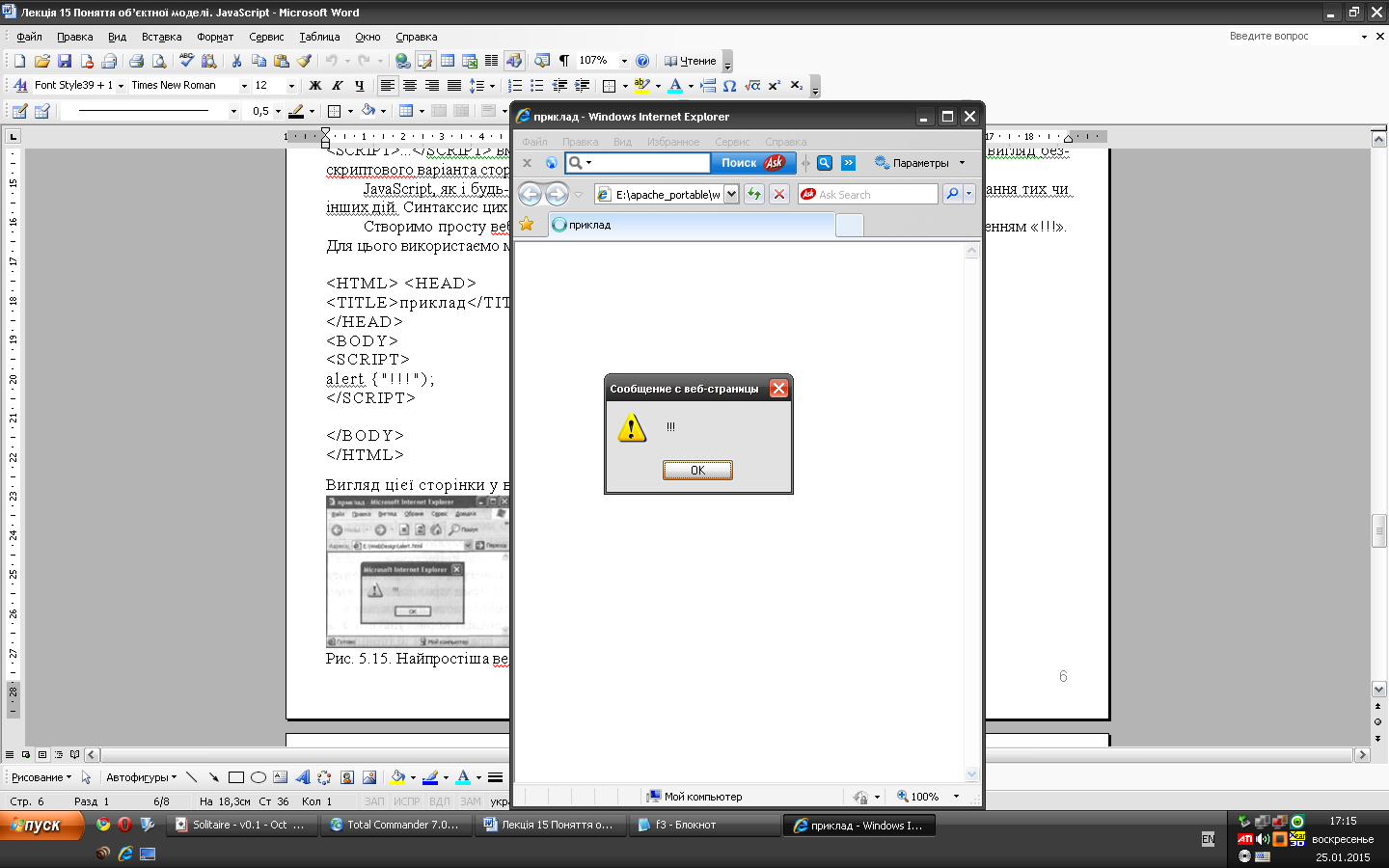
Рис. 3. Найпростіша веб-сторінка зі сценарієм
Слід зазначити, що з міркувань безпеки браузер Internet Explorer за умовчанням блокує всі активні елементи веб-сторінок, тому для коректної роботи з ними необхідно додатково підтверджувати запуск скрипту. Коли браузер завантажує сторінку зі скриптом, вгорі вікна з'являється панель безпеки, після клацання на якій необхідно вибрати команду Дозволити заблокований вміст. У вікні, що відкриється (рис. 4), слід дозволити браузеру запускати активний вміст. Після цього скрипт буде виконуватися без обмежень.
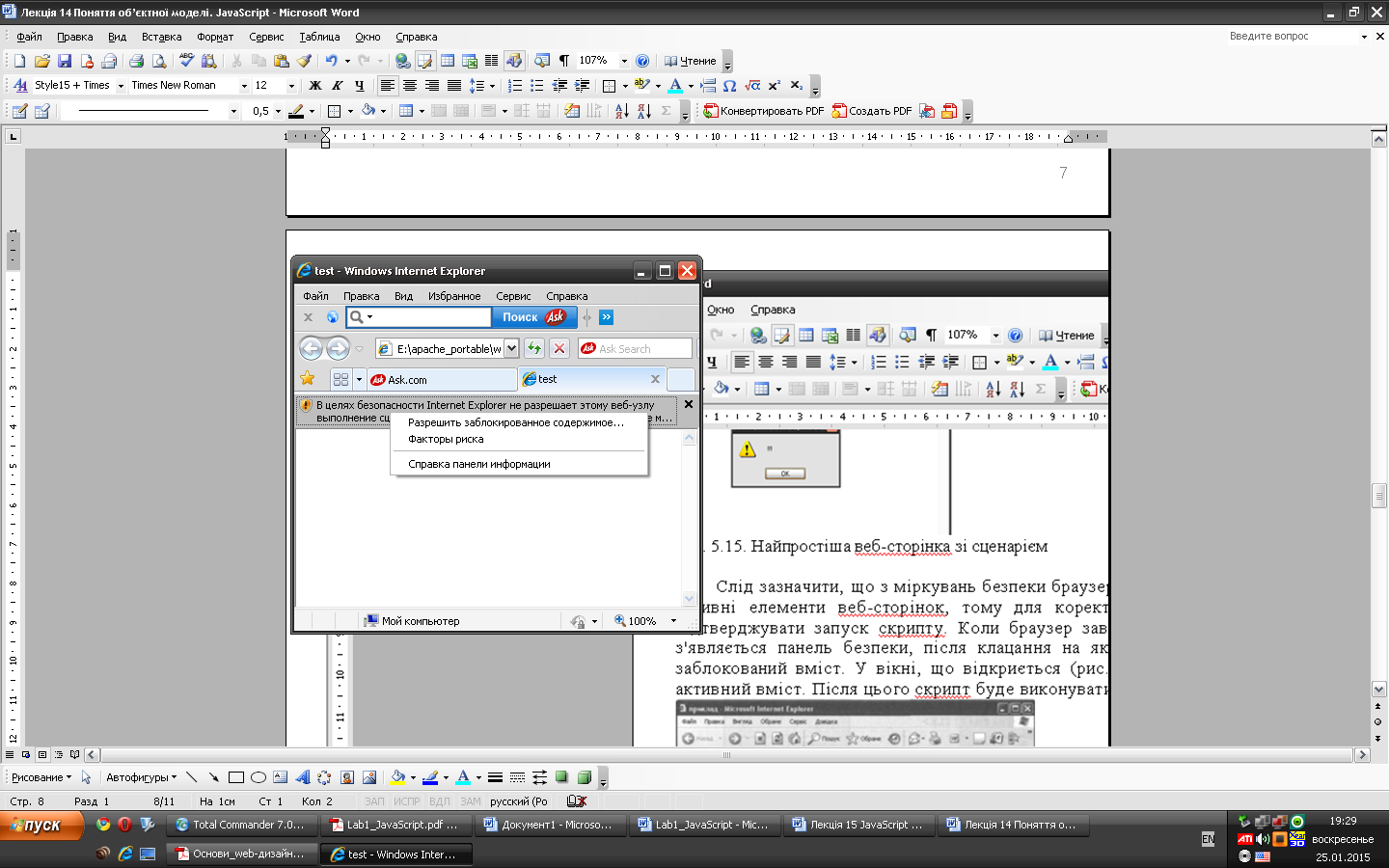

Рис. 4. Панель безпеки браузера Internet Explorer та діалогове вікно, що дає змогу запускати активний вміст
Вправа
Розглянемо простий тест для перевірки навичок із додавання, реалізований за допомогою вбудованого сценарію JavaScript. У ньому використано методи Alert (генерує діалогове вікно-попередження для виведення результатів тесту). Confirm (повертає значення true (істина), якщо користувач клацає кнопку ОК, і false (хибність), якщо користувач клацає кнопку Cancel — це буде використано для перевірки правильності виконання завдань) та Prompt, в якому відображається запитання і надається текстове поле для введення відповіді користувачем. У змінній і накопичуватиметься кількість правильних відповідей.
У цьому скрипті використано команди розгалуження, в яких перевіряються умови s==true або s==f alse — правильно чи неправильно дано відповідь на запитання тесту. Користувач отримує повідомлення про це, і якщо відповідь була вірною, до змінної і додається 1
Ще одне розгалуження із вкладеними розгалуженнями аналізує кількість правильних відповідей користувача (що міститься у змінній і). Залежно від її числового значення за допомогою методу Alert буде виведена словесна оцінка — «чудово», «добре» або «погано». Останнє повідомлення показує суму балів.
-
У редакторі Блокнот наберіть код веб-сторінки:
<HTML>
<TITLE>test</TITLE>
<BODY>
<SCRIPT>
var s,i=0;
s = confirm("2+2=4 ?");
if (s==true) {alert("Правильно!"),i++} else alert("Ні!");
s=confirm ("2+3=6 ?");
if (s==false) {alert ("Правильно!"), i++} else alert ("Hi!");
s=confirm ("2+4=6 ?");
if (s==true) {alert ("Правильно!"), i++} else alert ("Hi!");
s=prompt ("2+2= ?", " ") ;
if (s==4) {alert ("Правильно!"), i++} else alert ("Hi!");
s=prompt ("2+3= ?"," ") ;
if (s==5) {alert ("Правильно!"), i++} else alert ("Hi!");
s=prompt ("2+4= ?"," ") ;
if (s==6) {alert ("Правильно!"), i++} else alert ("Hi!");
if (i>=5) alert ("чудово")
else if (i>=3) alert ("добре")
else alert ("погано")
alert ("сума балів="+i);
</SCRIPT>
</BODY>
</HTML>
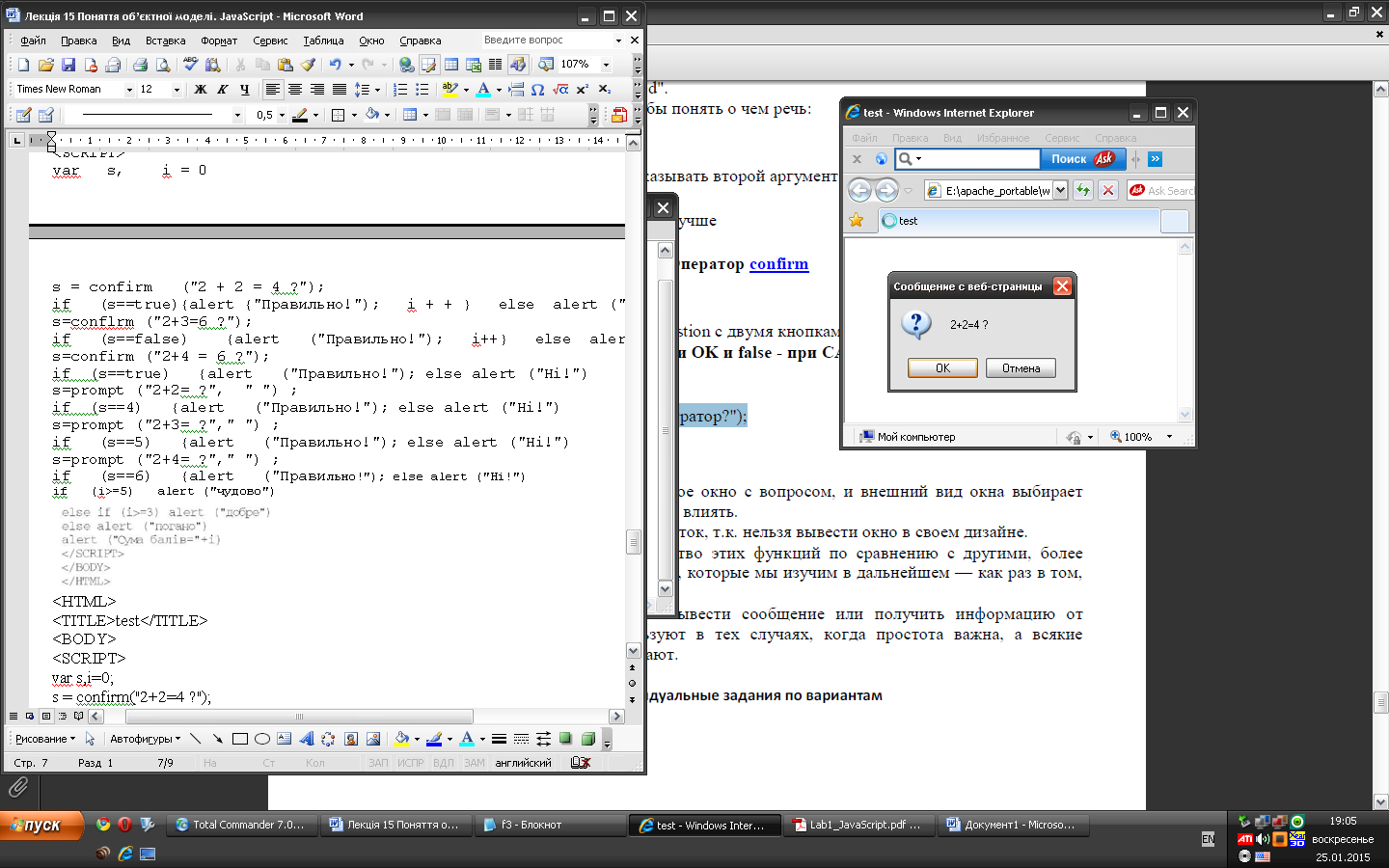

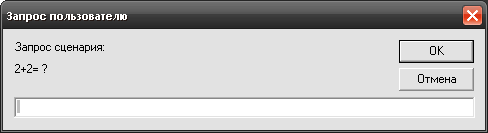


-
Збережіть документ у файлі test.html.
-
Відкрийте веб-сторінку test.html у вікні браузера. У разі потреби розблокуйте активний вміст документа.
-
Дайте відповіді на запитання тесту. Деякі етапи тестування показані на рис. 5.17. Під час тестування викликаються такі методи:


